首先检查并修改浏览器主页设置,进入设置页面将主页替换为正常网址;接着移除可疑扩展程序,防止其篡改浏览行为;然后使用安全软件如Windows Defender或Malwarebytes扫描系统,清除可能导致劫持的恶意软件;若问题仍存在,可重置浏览器至默认设置,恢复被更改的配置;最后检查系统hosts文件是否被篡改,通过管理员权限编辑并删除异常条目,确保域名解析正常。
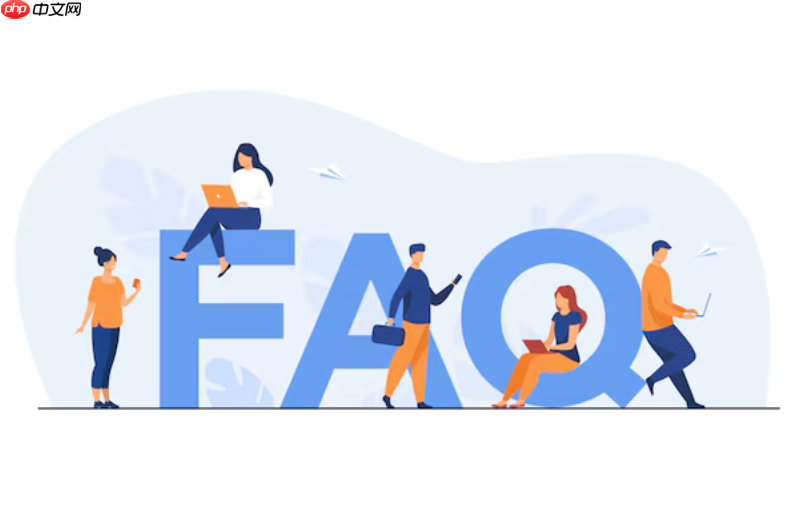
如果您发现浏览器的主页被更改为某个陌生网站,且无法通过常规设置修改回来,这很可能是浏览器主页被恶意程序或插件劫持所致。以下是几种有效的修复方法:
大多数浏览器允许用户自定义起始页或主页,但某些恶意软件会锁定该设置。您需要手动进入浏览器设置界面进行更改。
1、打开浏览器,点击右上角的菜单按钮(通常是三个点或三条横线)。
2、选择“设置”选项,在“启动时”或“外观”部分查找“打开特定页面”或“主页”设置项。
3、将当前主页地址删除,并替换为您希望使用的网址,例如 https://www.google.com 或留空。
4、重启浏览器,确认主页是否恢复正常。
恶意扩展常伪装成合法工具,篡改浏览器行为。检查并删除不熟悉的扩展可有效阻止主页劫持。
1、进入浏览器的“扩展程序”管理页面,通常位于“更多工具”下的“扩展程序”中。
2、逐一查看已安装的扩展,识别名称奇怪或来源不明的项目。
3、对每个可疑扩展,点击“移除”按钮将其卸载。
4、重启浏览器后检查主页是否恢复。
主页劫持往往由后台运行的恶意程序引起,使用专业安全工具进行全面扫描是必要的步骤。
1、下载并安装可信的安全软件,如 Windows Defender、Malwarebytes 等。
2、运行全盘扫描,重点关注注册表项和启动项中的异常条目。

本文档主要讲述的是Python开发网站指南;HTML是网络的通用语言,一种简单、通用的全置标记语言。它允许网页制作人建立文本与图片相结合的复杂页面,这些页面可以被网上任何其他人浏览到,无论使用的是什么类型的电脑或浏览器 Python和其他程序语言一样,有自身的一套流程控制语句,而且这些语句的语法和其它程序语言类似,都有for, if ,while 类的关键字来表达程序流程。希望本文档会给有需要的朋友带来帮助;感兴趣的朋友可以过来看看
 2
2

3、根据杀毒软件提示,隔离或删除检测到的威胁文件。
4、完成清理后重新启动计算机,并测试浏览器主页状态。
当手动调整无效时,重置浏览器可以恢复所有设置到初始状态,包括被篡改的主页配置。
1、在浏览器设置页面底部找到“重置设置”或“恢复默认设置”选项。
2、点击“将设置恢复为默认值”,确认操作。
3、等待重置过程完成,期间可能清除缓存、Cookie 和扩展设置。
4、关闭并重新打开浏览器,检查主页是否已恢复正常。
某些高级劫持手段会修改系统的 hosts 文件,将合法域名指向恶意 IP 地址。需手动检查并修复此文件。
1、按下 Win + R 键,输入 %SystemRoot%\system32\drivers\etc 并回车。
2、用记事本打开 hosts 文件,查看是否存在指向浏览器主页的异常映射行。
3、删除所有与正常浏览无关的条目,仅保留包含 localhost 的原始内容。
4、保存文件时若提示权限不足,请以管理员身份运行记事本再进行编辑。
以上就是浏览器主页被劫持怎么修复_浏览器主页修复的方法的详细内容,更多请关注php中文网其它相关文章!

每个人都需要一台速度更快、更稳定的 PC。随着时间的推移,垃圾文件、旧注册表数据和不必要的后台进程会占用资源并降低性能。幸运的是,许多工具可以让 Windows 保持平稳运行。

Copyright 2014-2025 https://www.php.cn/ All Rights Reserved | php.cn | 湘ICP备2023035733号